Lors de l'utilisation de Site Designer pour modifier des éléments de la conception du site, changez l'échelle de la vue lorsque les annotations de texte (telles que les valeurs d'inclinaison et d'élévation) sont trop grandes ou trop petites.
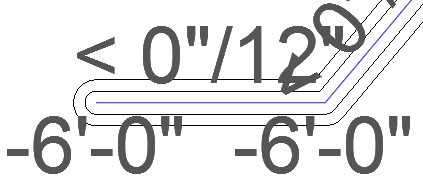
Par exemple, si vous modifiez l'élévation des points d'un élément de site, vous pouvez ajuster l'échelle de vue temporairement pour que les valeurs soient lisibles.
L'outil Change View Scale dans la boîte de dialogue Modify de Site Designer effectue les opérations suivantes :
- Règle la taille relative du texte dans une vue en plan.
- Modifie l'échelle utilisée pour représenter les objets dans le dessin. Cette modification est répercutée dans la barre de contrôle de la vue après avoir cliqué sur Apply dans la boîte de dialogue Modify.
Pour modifier l'échelle de la vue pour les éléments du site
- Dans la boîte de dialogue Modify, cliquez sur Change View Scale.
- Dans la boîte de dialogue Change View Scale, entrez l'échelle souhaitée et cliquez sur OK.
La taille des annotations de texte dans la vue s'ajustent en conséquence.
Vous pouvez maintenant apporter d'autres modifications à l'élément de site sélectionné.
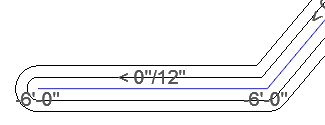
- Si vous ne souhaitez pas modifier de manière permanente l'échelle de cette vue, avant de cliquer sur Apply dans la boîte de dialogue Modify, utilisez l'outil Change View Scale pour rétablir sa valeur d'origine.
Dans le cas contraire, cliquer sur Apply modifie l'échelle de la vue dans le projet et la modification est répercutée dans View Control Bar.